GroupWise 2012 och Vibe 3.2
GroupWise 8.0.2 och senare går att integrera med Novell Vibe, vilket kan förbättra samarbetet i GroupWise tack vare extra verktyg och funktioner som inte brukar finnas i e-postprogram, t ex fasta diskussionsforum där användare kan delta i pågående konversationer, kraftfulla arbetsflöden som automatiserar dagliga processer, teamarbetsytor som gör att användarna kan arbeta tillsammans, med mera.
Obs!De versioner av Novell Vibe som har kommit före version 3.0 kallas Novell Teaming. Oavsett om du använder Vibe eller Teaming med GroupWise fungerar integrationen med GroupWise på ungefär samma sätt.
I det här avsnittet beskrivs viktiga sätt att utnyttja Vibe-funktionerna direkt från GroupWise-klienten för Windows.
1.0 Krav
Innan du kan använda Vibe med GroupWise måste du se till att följande krav är uppfyllda:
1.1 Krav för slutanvändare
-
Du använder GroupWise 8 SP 2 eller senare i Windows med valfri version av Vibe. (Tidigare versioner av Vibe kallas Teaming.)
En del av funktionerna som beskrivs i det här dokumentet fungerar med tidigare versioner av GroupWise.
1.2 Krav för administration
-
Vibe måste installeras och konfigureras av GroupWise-administratören enligt beskrivningen i installationshandboken för Novell Vibe 3.2 och i avsnittet om att
konfigurera GroupWise för användning med Novell Vibe
i GroupWise 2012 Interoperability Guide (handbok för funktionalitet i olika system).
2.0 Komma åt Vibe via Novell Vibe-mappen eller Novell Teaming-mappen
När integrationen mellan GroupWise och Vibe har konfigurerats, enligt beskrivningen i avsnittet om att aktivera Vibe-integration för GroupWise
i Användarhandbok för GroupWise 2012-klienten för Windows, kan du enkelt komma åt Vibe-webbplatsen från GroupWise-klienten via följande integrationspunkter:
-
Längst ned i GroupWise-mapplistan finns en Novell Vibe-mapp eller en Novell Teaming-mapp.
-
I Vibe- eller Teaming-mappen finns en mapp som ger åtkomst till din personliga Vibe-arbetsyta och en mapp som heter Mina team med en lista över alla team som du tillhör.
-
Du kan gå till valfritt team i mappen Mina team om du vill skicka e-post till teamet, komma åt teamets kalender och prenumerera på teamets RSS-feed, om det finns en kalender och en RSS-feed för teamet.
-
När du prenumererar på en RSS-feed för ett team, skapas mappen Mina team under Vibe- eller Teaming-mappen.
-
Du kan klicka på valfri Vibe-mapp i GroupWise-mapplistan om du vill visa Vibe-webbsidan i huvudfönstret i GroupWise.
3.0 Komma åt Vibe från en GroupWise-webbpanel
Du kan skapa en GroupWise-panel om du vill visa den primära Vibe-webbadressen eller någon annan Vibe-webbadress i GroupWise.
Exempelvis kan du visa din Novell Vibe-feed i GroupWise-klienten. På så sätt kan du hålla dig uppdaterad om de senaste tilläggen i Vibe utan att behöva lämna GroupWise.
Information om hur du gör detta finns i Skapa en ny panel
i Ordna försändelser
i Användarhandbok för GroupWise 2012-klienten för Windows.
4.0 Söka i GroupWise och Vibe samtidigt
I GroupWise 8 SP 2 och senare kan du samtidigt söka efter information som finns i antingen GroupWise eller Vibe.
-
Klicka på ikonen
 i GroupWise-klienten.
i GroupWise-klienten.
Dialogrutan Sök visas.
-
Kontrollera att alla alternativ har markerats i fönstret till höger i dialogrutan.
-
Definiera vad du vill söka efter genom att ange motsvarande information i dialogrutan Sök.
-
Klicka på .
I GroupWise visas en lista över GroupWise-meddelanden och Vibe-mapposter som matchar sökvillkoren.
5.0 Dra och släppa GroupWise-försändelser i Vibe-mappar
I GroupWise 8 SP 2 och senare kan du dra GroupWise-e-postmeddelanden och släppa dem i Vibe-mappar. I Vibe visas meddelandets innehåll som en Vibe-mappost i den mapp där du har släppt meddelandet.
När du drar och släpper e-postmeddelanden i Vibe ska du tänka på följande:
-
Meddelandena kopieras från GroupWise – de flyttas inte. En kopia av e-postmeddelandet behålls i GroupWise.
-
Bifogade filer i e-postmeddelanden visas som bifogade filer i mapposter i Vibe.
Åtgärden att dra och släppa ett meddelande från GroupWise i en Vibe-mapp utförs i GroupWise-klienten. Du måste dra GroupWise-meddelanden till den Vibe-katalog och de underkataloger som finns i GroupWise-mapplistan. Du kan inte dra GroupWise-meddelanden och släppa dem i Vibe när Vibe visas i en webbläsare.
Om Novell Vibe-mappen eller Novell Teaming-mappen inte visas i GroupWise-mapplistan har GroupWise-administratören inte aktiverat Vibe-integration.
Du kan släppa meddelanden i alla Vibe-mappar som du har behörighet att skicka e-post till.
Så här drar du ett e-postmeddelande och släpper det i en Vibe-mapp i GroupWise-klienten:
-
Leta reda på Novell Vibe-mappen eller Novell Teaming-mappen i GroupWise-mapplistan i GroupWise-klienten.
-
Expandera Vibe- eller Teaming-mappen.
En lista över dina Vibe-mappar visas i GroupWise-mapplistan.
-
Markera ett e-postmeddelande och dra det till en av Vibe-mapparna i GroupWise-mapplistan.
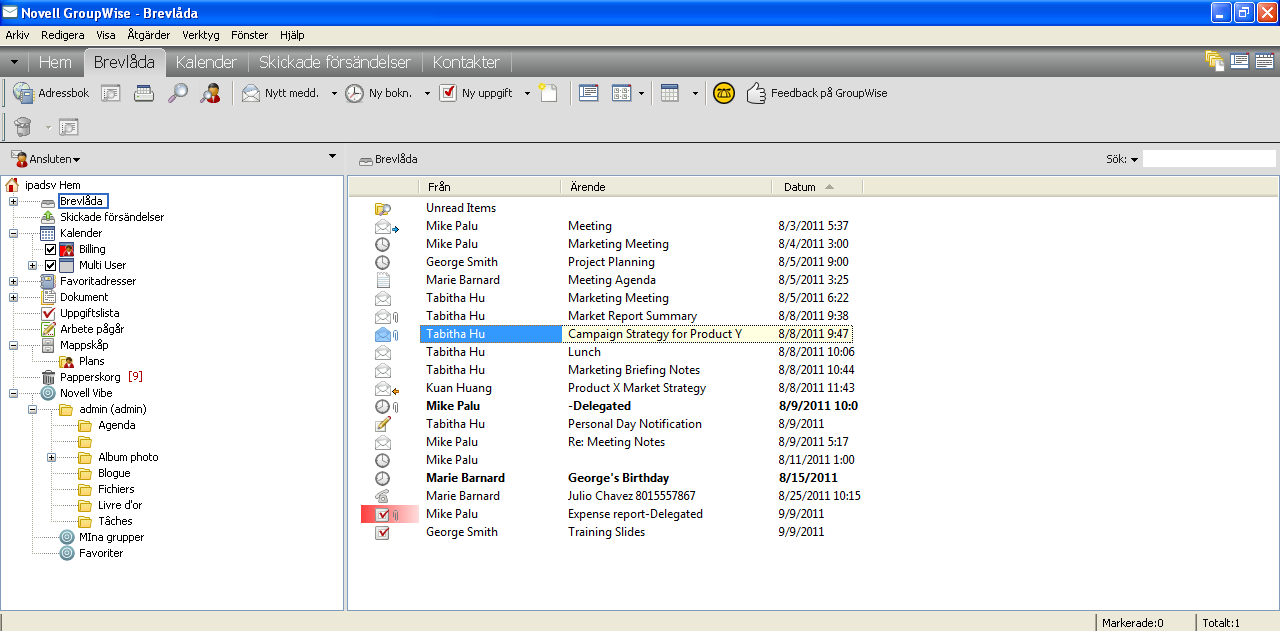
-
Klicka på den Vibe-mapp där du har placerat e-postmeddelandet.
Vibe-mappen visas i GroupWise-gränssnittet. E-postmeddelandet som du har placerat i mappen visas som en Vibe-mappost.
6.0 Spara försändelser i Vibe från GroupWise
Du kan spara GroupWise-försändelser i Vibe direkt från GroupWise:
-
Klicka på > i försändelsen som du vill spara i Vibe.
-
Välj i listrutan .
-
Markera den Vibe-mapp som du vill spara i och klicka sedan på > .
-
Klicka på .
7.0 Öppna Vibe-aviseringar i GroupWise
När du öppnar en avisering i GroupWise 2012 som du tar emot från Vibe öppnas en GroupWise-panel som innehåller en webbläsare där Vibe-meddelandet visas.
När du tar emot en avisering från Vibe i tidigare versioner av GroupWise innehåller meddelandet en hyperlänk som du använder för att öppna en webbläsare och gå till meddelandet.
8.0 Visa Vibe-feeds i GroupWise
Med Vibe kan du visa direktfeeds med de senaste posterna för dina team, spårade platser eller för hela webbplatsen, så att du kan hålla dig uppdaterad i realtid utan att behöva gå in på Vibe-webbplatsen. Precis som i Twitter kan du visa direktfeeds med mikrobloggposter från de personer som du följer.
I GroupWise 8.0.2 och senare kan du visa Vibe-direktfeeds direkt från GroupWise-klienten.
-
Leta reda på och markera Novell Vibe-mappen i GroupWise-mapplistan i GroupWise-klienten.
Vibe-feeden visas.
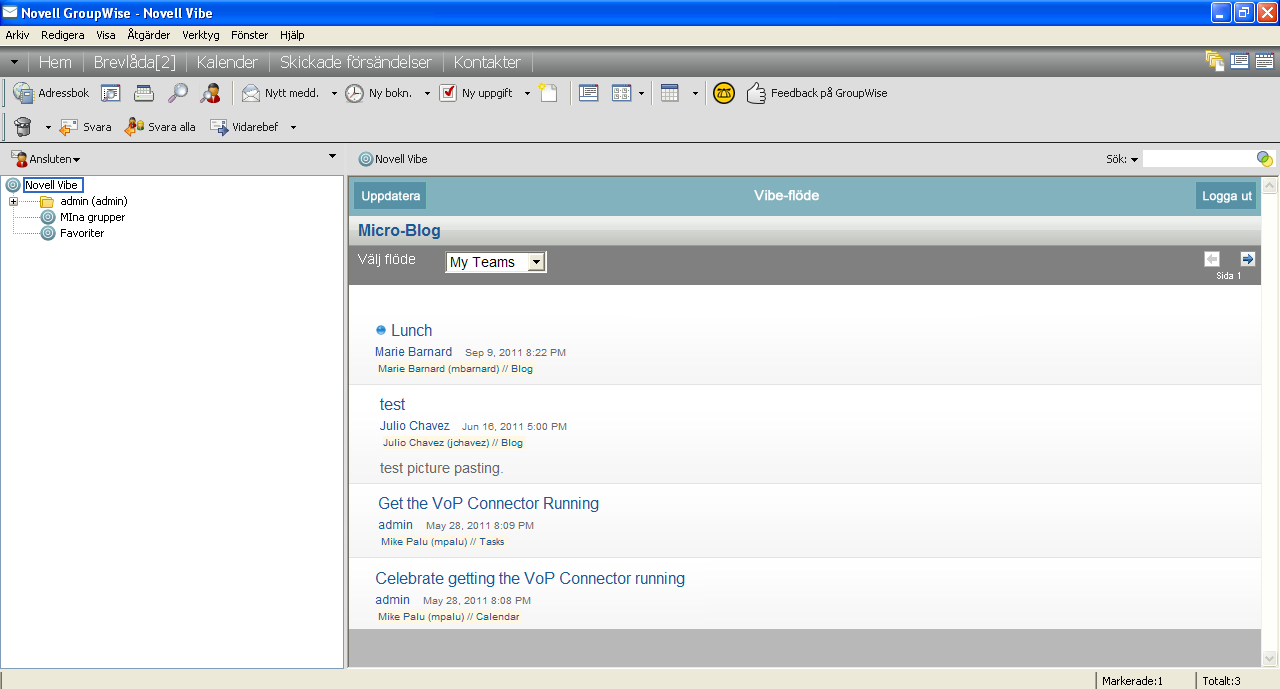
Mer information om hur du använder Vibe-feeds finns i avsnittet om att
visa direktfeeds
iHålla sig informerad
i Användarhandbok för Novell Vibe 3.2.
9.0 Uppdatera Vibe-mapplistan i GroupWise
Vibe-mapplistan i GroupWise synkroniseras med Vibe var 10:e minut och varje gång som du skapar en Vibe-mapp i GroupWise.
Du kan uppdatera Vibe-mapplistan manuellt i GroupWise:
-
Högerklicka på den primära Novell Vibe-mappen i mapplistan och klicka sedan på .
10.0 Så här fungerar synkronisering av uppgifter och kalendrar mellan Vibe och GroupWise
Du kan synkronisera uppgifter och kalendrar i Vibe med GroupWise på följande sätt:
-
Med hjälp av iCal-funktionerna, enligt beskrivningen i avsnittet om att
synkronisera uppgifter och kalendrar till ett skrivbordsprogram
i Användarhandbok för Novell Vibe 3.2. -
Med hjälp av Data Synchronizer Connector för Vibe, enligt beskrivningen i Snabbintroduktion för Vibe Connector.
11.0 Juridisk information:
Copyright © 2011 Novell, Inc. Med ensamrätt. Ingen del av denna publikation får reproduceras, kopieras, lagras i informationssökningssystem eller överföras utan skriftligt medgivande från utgivaren. Novells varumärken finns i listan över Novells varumärken och tjänstmärken. Alla varumärken från tredje part tillhör respektive ägare.